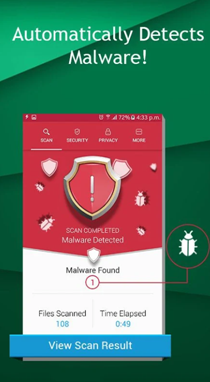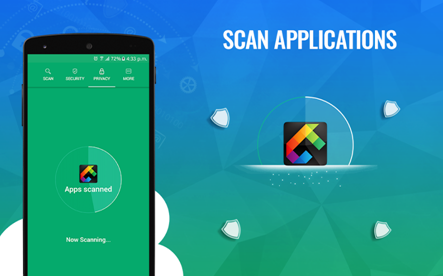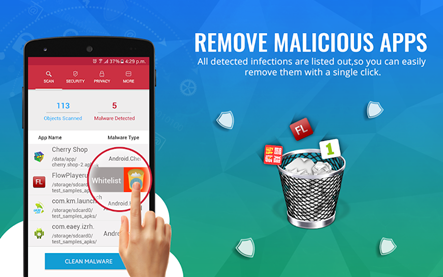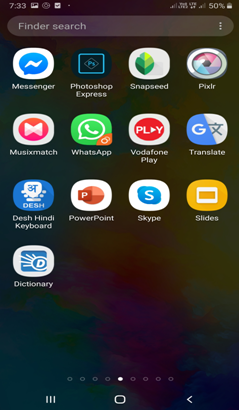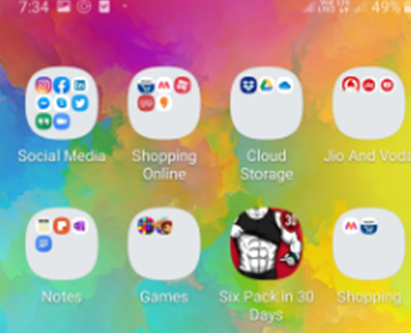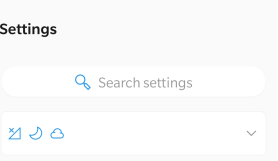Hvorfor trenger du å finne en skjult app? Det kan være mange grunner. Kanskje det er tenåringen din som prøver å overliste deg ved å skjule mistenkelige apper. Det kan være at det er apper som henger på enhetens minne, og du kan ikke finne ut hvilke apper som er disse. Ikke bare det, det kan også være en ond skadelig programvare som har sneket seg inn på enheten din og spiser bort noe kritisk personlig informasjon. I denne bloggen skal vi prøve å tau i alle slike situasjoner og se hvordan vi kan holde oversikt over skjulte apper i Android.
La oss få farene ut av veien først!
Hvis den skjulte Android-appen er noe du ikke er klar over, er sjansen stor for at du har skadelig programvare på Android-enheten din. Og vi vil oppfordre deg til å handle raskt mot denne skadelige programvaren før den overfører din personlige informasjon og mapper i feil hender. Så for det er det noen utmerkede apper for fjerning av skadelig programvare der ute som kan hjelpe deg med å finne og fjerne skadelig programvare med et trykk.
En slik app er Systweak Anti-Malware –
- Skanner enheten din for skadelige filer, mapper og apper
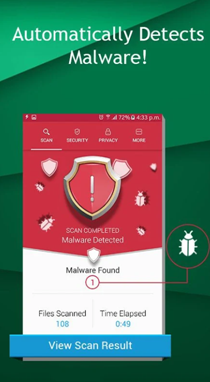
- Skann apper med ett trykk
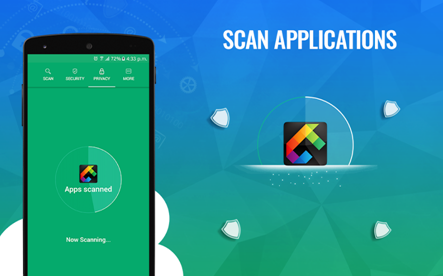
- Fortell deg den nøyaktige plasseringen av de mistenkelige applikasjonene og gir deg muligheten til å enten fjerne disse appene eller hviteliste dem hvis de er trygge
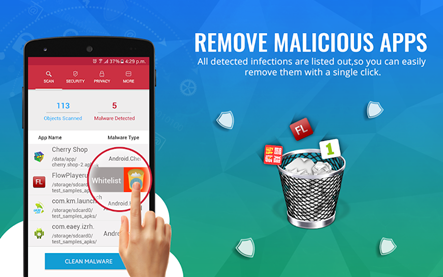
Installer Systweak Anti Malware

Hvordan finne skjulte apper på Android
Her er noen av de enkleste og mest effektive måtene du kan få tak i appen som har lekt gjemsel (med viten eller uvitende) –
1. Det er mer på startskjermen som møter øyet
Ønsker du å finne skjulte Android-apper ? Du trenger kanskje ikke lete noe annet sted. De kan være der på startskjermen din. Nå er det mer på startskjermen som møter øyet. For å se hver eneste krok og krok på startskjermen, er alt du trenger å gjøre å sveipe til høyre og venstre. Det kan være flere ekstra skjermer. For å sjekke hver av dem, sveip til du ikke lenger kan sveipe de synlige ikonene.
Du kan også holde lenge hvor som helst på skjermen og se nøyaktig hvor mange skjermer som er der.
2. Hvordan vite om en skjult Android-app kjører i bakgrunnen

For det første er det en skjult app, og på toppen av det spiser den opp RAM-en din. La oss ta det steg for steg. Det vi skal gjøre er at vi tar en titt på telefonens minnebruk. Hver enhet som er uvesentlig i modellen har et baselinesett når det gjelder RAM-bruk. Når du har denne grunnlinjen foran deg, sammenligne den med din nåværende RAM-bruk. Dette kan være veldig nyttig for å fortelle deg om det er en skjult app eller skjulte apper som kjører i bakgrunnen. Lurer du på hvordan?
I et normalt scenario vil det være en liten fluktuasjon i grunnlinjebruken av RAM og din nåværende bruk i tilfelle du ikke bruker for mange tredjepartsapper. Dette er normalt og ingenting å bekymre seg for. Men hvis forskjellen er stor, her er hva som kan gjøres – bruk Android sikker modus og lukk de mest brukte appene. Når du er gjennom dette trinnet, sammenligne forskjellen igjen. Og, trenger ikke bekymre deg hvis du er ny på dette, her er alt du trenger å vite om sikker modus i Android.
3. Sjekk App-skuffen
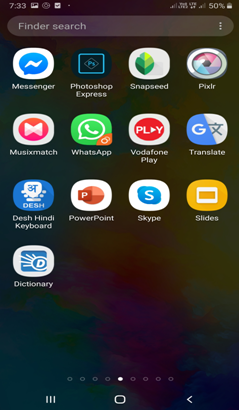
Nå som du har søkt i alle kriker og kroker på startskjermen, er det enda et sted du bør vurdere å utforske, og det er app-skuffen.
En app-skuff er et sted der alle appene dine vises etter at de er installert. Hvis du ikke ser ut til å finne appen din på startskjermen, er sjansen stor for at du kan finne dem i appskuffen.
På de fleste Android-telefoner kan app-skuffen nås ved å sveipe opp fra bunnen av skjermen.
4. Apper kan være skjult i en mappe
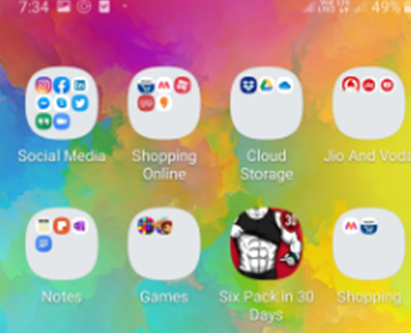
Et annet sted hvor du kan finne skjulte apper på Android er i en mappe. Slik ser en mappe på en Android-enhet ut. Den inneholder en gruppe med flere app-ikoner. I dag kan mapper opprettes både på startskjermen din og app-skuffen. Så sørg for at du sjekker alle mappene dine både i hjemmet og i app-skuffen.
5. Bruke innstillinger for å finne skjulte apper
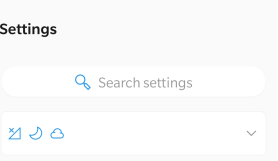
Å nevne måtene å finne alle de skjulte appene på Android-smarttelefonen din, å glemme denne metoden ville være ren urettferdighet. Du kan finne alle appene dine ved å bruke en enkel innstilling på Android-telefonen din, som neppe tar deg noen få trykk.
Åpne Innstillinger-appen på enheten din, som er betegnet med tannhjulet eller tannhjulsikonet. Nå kan neste trinn være mer eller mindre likt på nesten alle Android-enheter. Trykk på delen Apper og varsler . Siden jeg har et Samsung Galaxy-håndsett; Jeg vil trykke på Apps .
Deretter vil du se en rullegardin øverst til venstre. Trekk rullegardinmenyen og trykk på Alle, som vil bringe alle de installerte appene rett foran øynene dine. Du kan til og med velge å sortere disse appene etter størrelse, tillatelser og spesiell tilgang også. Du kan også se alle system- og standardapper som er installert på enheten din.